Легко настройте кнопку действия с помощью функции «Получить текущее приложение» в iOS 18.2
- Используйте действие «Получить текущее приложение», чтобы настроить функциональность кнопки действия в зависимости от текущего активного приложения.
- Легко переключайте функции, назначая различные сочетания клавиш в зависимости от используемого приложения.
- Расширьте универсальность кнопки действия, добавив несколько действий для конкретных приложений для повышения эффективности.
С выпуском iOS 18.2 Apple улучшила приложение Shortcuts, включив мощное действие «Get Current App». Эта функция позволяет вам настраивать поведение кнопки действий вашего iPhone в соответствии с приложением, которое вы в данный момент используете, фактически превращая ее в универсальный инструмент для максимизации вашей производительности.
Увеличьте свою эффективность: используйте действие «Получить текущее приложение»
Представленное в iOS 18.2 действие «Получить текущее приложение» определяет активное приложение на вашем iPhone, позволяя вам создавать ярлыки, которые меняются в зависимости от вашего контекста. Эта функция может помочь вам создавать определенные задачи, которые оптимизируют ваш пользовательский опыт, адаптируя их к используемому приложению.
При настройке этого действия у вас есть две основные опции: «Получить текущее приложение», которая фокусируется на одном активном приложении за раз (идеально подходит для пользователей iPhone), и «Получить видимые приложения», предназначенная для больших дисплеев на iPad или Mac.
Трансформируйте функциональность кнопки действия на основе активных приложений
Используя действие «Получить текущее приложение», вы можете настроить кнопку действия для выполнения различных функций в определенных приложениях. Например, если вы хотите переключить режим чтения в Safari для эффективного резюмирования веб-контента, вы можете настроить это, в то же время заставив его переключать режим «Без звука» в любом другом приложении.
Чтобы это сделать, выполните следующие действия в приложении «Команды»:
- Нажмите значок «+», чтобы создать новый ярлык.
- Найдите «Получить текущее приложение» и добавьте его в свой ярлык.
- Измените настройку с «Текущий» на «Видимый», чтобы обеспечить совместимость независимо от видимости приложения.
- Затем найдите «Получить имя» и добавьте это действие, чтобы извлечь имя активного приложения.
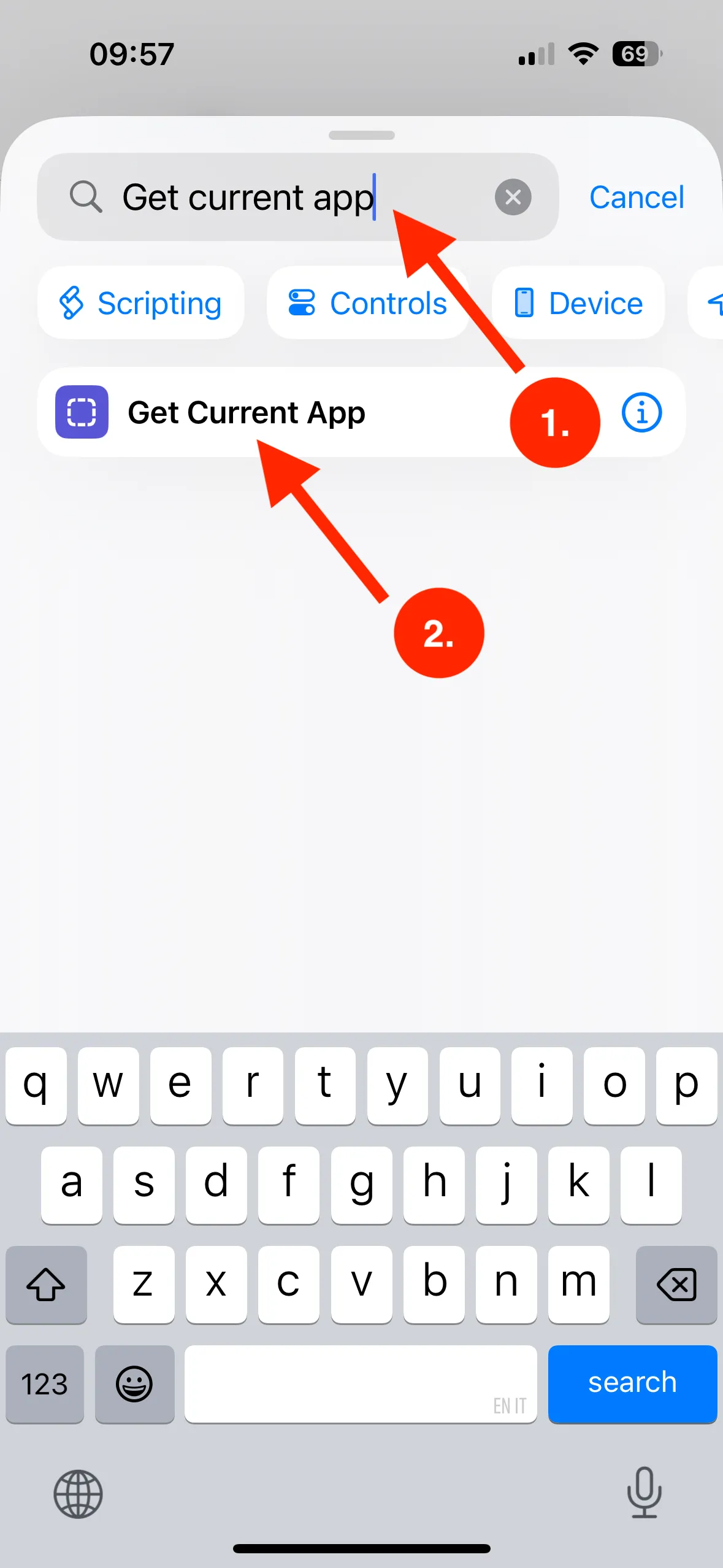
Эти основополагающие шаги создадут надежную отправную точку для ваших настроек.
Назначение индивидуального сочетания клавиш кнопке действия
После концептуализации необходимых переходов с использованием сочетания клавиш пришло время подключить эту функциональность к кнопке действия:
- Перейдите в Настройки > Кнопка действия.
- Прокрутите список опций, чтобы найти «Ярлык». Нажмите на него, затем выберите созданный вами ярлык из выпадающего меню.
Благодаря этим изменениям ваша кнопка действия теперь может интеллектуально переключаться между функциями в зависимости от открытого приложения, что значительно повышает удобство использования вашего iPhone.
Расширьте функциональность кнопки действия в нескольких приложениях
Ваши настройки не должны ограничиваться только одним действием на приложение. Расширьте возможности вашей кнопки действий, реализовав дополнительные условия для разных приложений. Представьте себе переключение «Не беспокоить» при запуске Netflix или отправку часто используемых ответов в WhatsApp!
Чтобы добавить дополнительные ветки к вашему ярлыку:
- Откройте существующий ярлык и вставьте еще одно действие «Если» для вашего нового приложения.
- Выберите новое действие — например, включение функции «Не беспокоить» в приложении Netflix.
- Повторите этот процесс для любых дополнительных приложений, которые вы хотите настроить.
Творческие способы использования кнопки действия
Новые динамические возможности, открываемые действием «Получить текущее приложение», огромны. Рассмотрите возможность использования кнопки действия для создания быстрых ответов в приложениях обмена сообщениями, перемешивания музыкальных треков в приложении «Музыка» или даже поиска близлежащих мест с помощью Apple Maps. Возможности безграничны:
- Используйте его для создания двадцатиминутного таймера сна во время прослушивания Audible.
- Предоставьте ему прямой доступ к определенным статьям или темам в приложении «Новости».
- Открывайте и активируйте специализированные функции в таких приложениях, как ChatGPT.
В конечном счете, единственным ограничением для повышения эффективности работы вашего мобильного устройства с помощью приложения «Кнопка действия и ярлыки» является ваше воображение.
Для более индивидуального использования кнопки действия в соответствии с вашими повседневными задачами изучите время, местоположение и триггеры многозадачности, позволяющие кнопке действия реагировать на различные условия.
Часто задаваемые вопросы
1. Как работает действие «Получить текущее приложение»?
Действие «Получить текущее приложение» определяет, какое приложение в данный момент активно на вашем устройстве, что позволяет вам создавать ярлыки и действия, адаптированные для различных приложений, работающих на вашем iPhone.
2. Могу ли я сделать так, чтобы моя кнопка действия выполняла несколько задач для разных приложений?
Конечно! Вы можете создать свой ярлык, включив в него несколько условий «Если», чтобы ваша кнопка действия выполняла разные действия в зависимости от того, какое приложение вы используете в данный момент.
3. Что делать, если я хочу вернуть исходные настройки кнопки действия?
Чтобы восстановить конфигурацию кнопки действия по умолчанию, просто вернитесь в «Настройки», перейдите в раздел «Кнопка действия» и выберите функцию или сочетание клавиш по умолчанию.
Добавить комментарий